
Contenido
- ¿Qué hace?
- Ofertas de Cortex le ahorran tiempo de compras
- Boosting enfoca tu procesador en el juego.
- Opciones para compartir fácilmente
Razer Cortex, un software diseñado por Razer para mejorar tu experiencia de juego, hace eso y mucho más. Cuando comencé a usar Cortex, todavía se llamaba Razer Game Booster porque eso es todo lo que hacía entonces. Ahora, además de potenciar su juego, cuenta con una gran cantidad de otras funciones para simplificar y simplificar la forma en que juega, al mismo tiempo que mejora el rendimiento del juego en sí.
¿Qué hace?
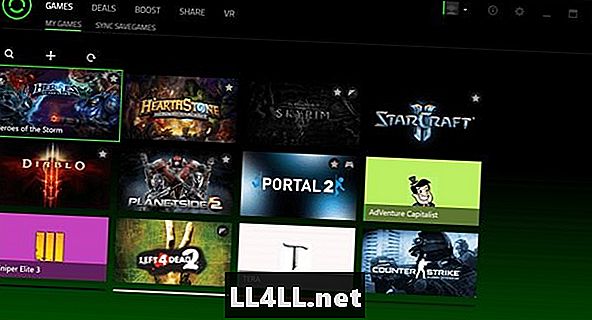
El objetivo principal del software es ser un centro / lanzador para tus juegos. Al descargar, escaneará automáticamente su computadora para averiguar qué juegos ya tiene y los agregará a su biblioteca. Sin embargo, si pierde un juego en el escaneo inicial, puede usar una función incorporada para explorar su sistema en busca de más títulos. Una vez que tenga todos sus juegos en su lanzador, puede iniciar sus favoritos y comenzar a jugar.
Mientras juegas, el lanzador colocará tus juegos más jugados en la parte superior y moverá tus juegos menos jugados hacia la parte inferior, lo que facilitará el acceso a tus juegos favoritos. Cuando inicies desde Razer Cortex, tu juego también será mejorado automáticamente.
Ofertas de Cortex le ahorran tiempo de compras
La característica más reciente, Cortex Deals, aún está en sus etapas beta, pero nunca ha sido una herramienta extremadamente útil. Compara las ventas de muchos de los principales vendedores de juegos en línea, que van desde Steam hasta Gamestop y todo lo que hay en medio. Esta herramienta es extremadamente útil y le ahorrará tiempo si le gusta darse una vuelta antes de realizar una compra. Puede compilar una lista de deseos para que su búsqueda de buenas ofertas sea incluso más rápida de lo que Cortex ya lo hace.
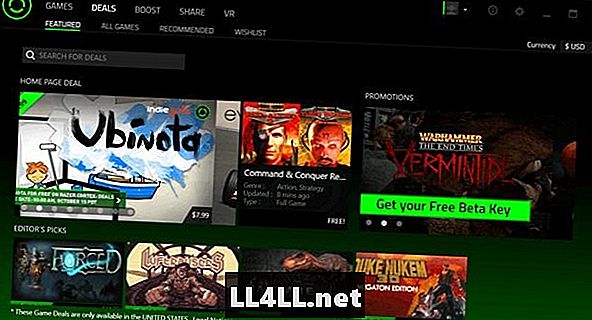
Además, como se mencionó anteriormente, encontrará todos sus juegos y los colocará en la ventana de inicio inicial en la pestaña 'Juegos' para que no tenga que iniciarlos desde sus lanzadores individuales.
Si las ofertas de Cortex suenan bien, pero no es suficiente para que salgas y descargues un software gratuito, entonces la siguiente característica debería ser la que te lleve la balanza: estoy hablando de Boost. Esta maravillosa pestaña te lleva al mundo de los juegos más rápidos, que es algo que todos soñamos.
Boosting enfoca tu procesador en el juego.
Hay un gran botón verde con las palabras 'Boost Now' que terminará con todos sus procesos innecesarios y ayudará a su computadora a concentrarse en ejecutar su juego de manera rápida y sin problemas. Tiene dos grandes niveles de Boost e innumerables ajustes en las subpestañas para que sea perfecto para tu sistema. Los niveles de refuerzo son personalizados y recomendados, nunca he tenido motivo para usar la sección de refuerzo personalizado y le permite finalizar cualquier proceso, incluso el tipo que apagará su sistema. Por lo tanto, a menos que sepa lo que está haciendo, puede ser más inteligente atenerse al nivel de aumento recomendado.
Ligeramente oculto dentro del modo de refuerzo personalizado, sin embargo, en la categoría de procesos de "otros", encontrará un botón muy útil que dice "Iniciar juego en el escritorio del juego" cuando marca esta casilla, y si lanza un juego de Cortex, aumentará su juego. Desempeño inmenso, simplificando incluso el escritorio de su PC para mejorar el juego.
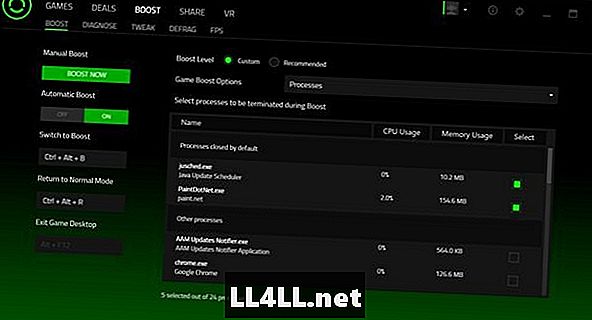
Las subpestañas de refuerzo son un poco más complejas y se dividen en
Diagnosticar, Tweak, Defrag y FPS.
La pestaña Diagnosticar le permite ejecutar una exploración de diagnóstico para adquirir detalles clave del sistema, de modo que pueda decidir mejor dónde establecer su configuración o si alguna vez tiene un problema, busque ayuda con mayor precisión.
La pestaña Tweak funciona de manera similar a la pestaña Boost, pero es más permanente, optimizando la configuración real de tu PC para mejorar el rendimiento del juego.
Además de eso, está la pestaña Defrag, que puede ejecutar en juegos individuales para capturar archivos que se hayan movido durante actualizaciones o bloqueos y "volver a conectarlos" para que el juego sea más fácil de ejecutar.
Finalmente, accedemos a la pestaña FPS (Cuadros por segundo), que es una herramienta útil que muestra sus cuadros en el juego en una esquina de su elección, que puede ayudarlo a conocer la cantidad de Cortex que ayuda a su sistema a ejecutar sus juegos.
Opciones para compartir fácilmente
La sección de compartir de Razer Cortex es otra adición maravillosa que le permite al usuario realizar capturas de pantalla sin problemas y / o capturas de pantalla con solo presionar una simple tecla de acceso rápido. Los guardará en su escritorio para que pueda editarlos y cargarlos en su sitio favorito para compartir.
Si bien el programa no tiene soporte para transmisión en vivo, su software de captura de video es realmente bueno. La sección VR, que es una página que explica el sistema OSVR (Realidad Virtual de Código Abierto) con un enlace para ayudarlo a aprender más sobre el programa, se agregó recientemente.
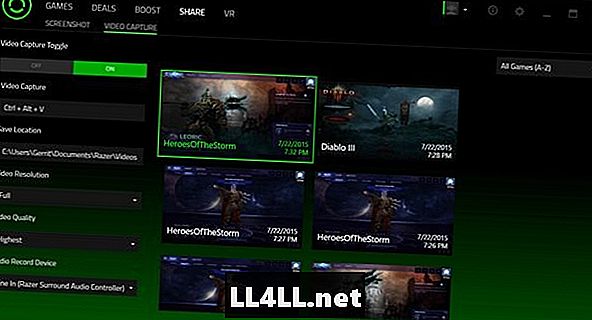
En resumen, Razer Cortex es un software encantador que todos deberían probar.
Nuestra calificación 9 Razer Cortex es una muy buena pieza de software que proporciona un impulso, una comparación de ventas y una captura de video sin interrupciones, todo en un programa fácil de usar.